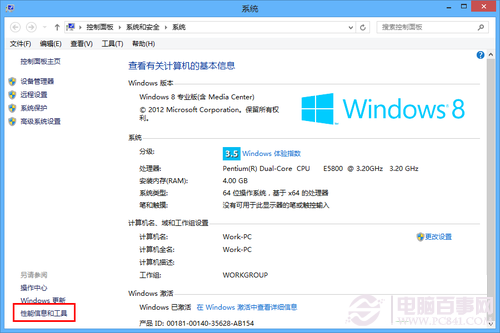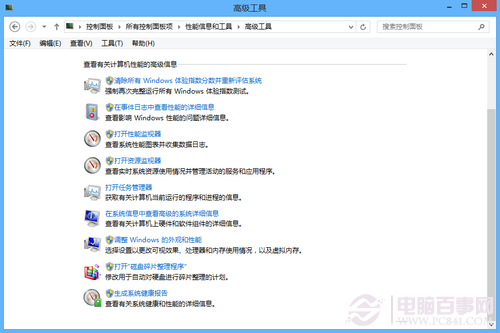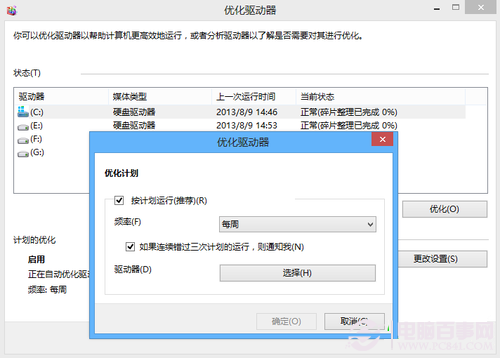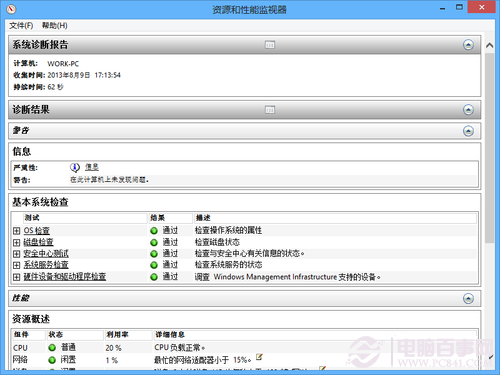首先將鼠標滑動至屏幕右下角調出Charm欄,然後選擇設置,接著選擇“電腦信息”。在“系統”窗口左側的最下方,我們能夠看到“性能信息和工具”的選項。
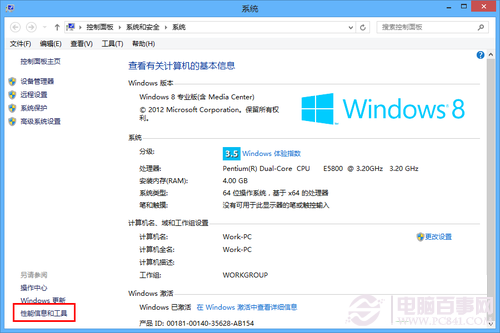
性能信息和工具入口
進入性能管理界面後把目光移到左側的“高級工具”,在這裡我們就能看到很多性能管理的工具了,包括“打開性能監視器”、“打開資源監視器”以及“打開磁盤碎片整理程序”等等。
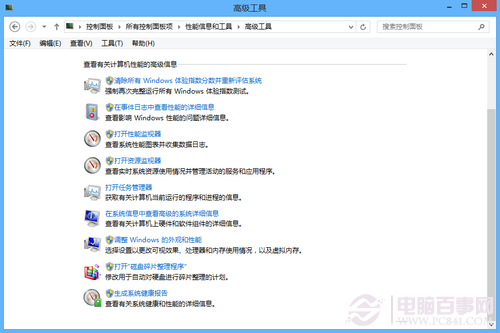
高級工具
點擊“打開磁盤碎片整理程序”之後我們就進入了“優化驅動器”界面。在這裡對磁盤進行分析和優化,並在“更改設置”中設定每天、每周或是每月對磁盤進行一次自動優化。這樣就不用我們每次來手動優化了。
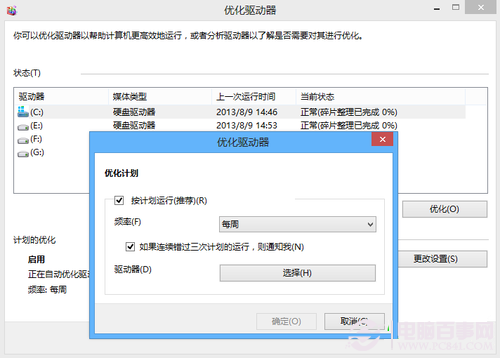
優化驅動器設置
此外我們還可以通過“生成系統健康報告”來獲取完整詳細的系統狀況報告,以便根據它來對目前系統中存在的問題進行針對性的處理。
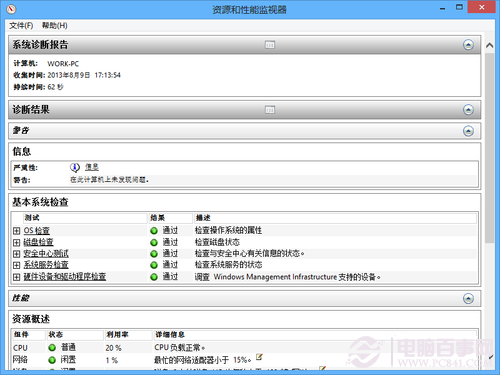
系統診斷報告